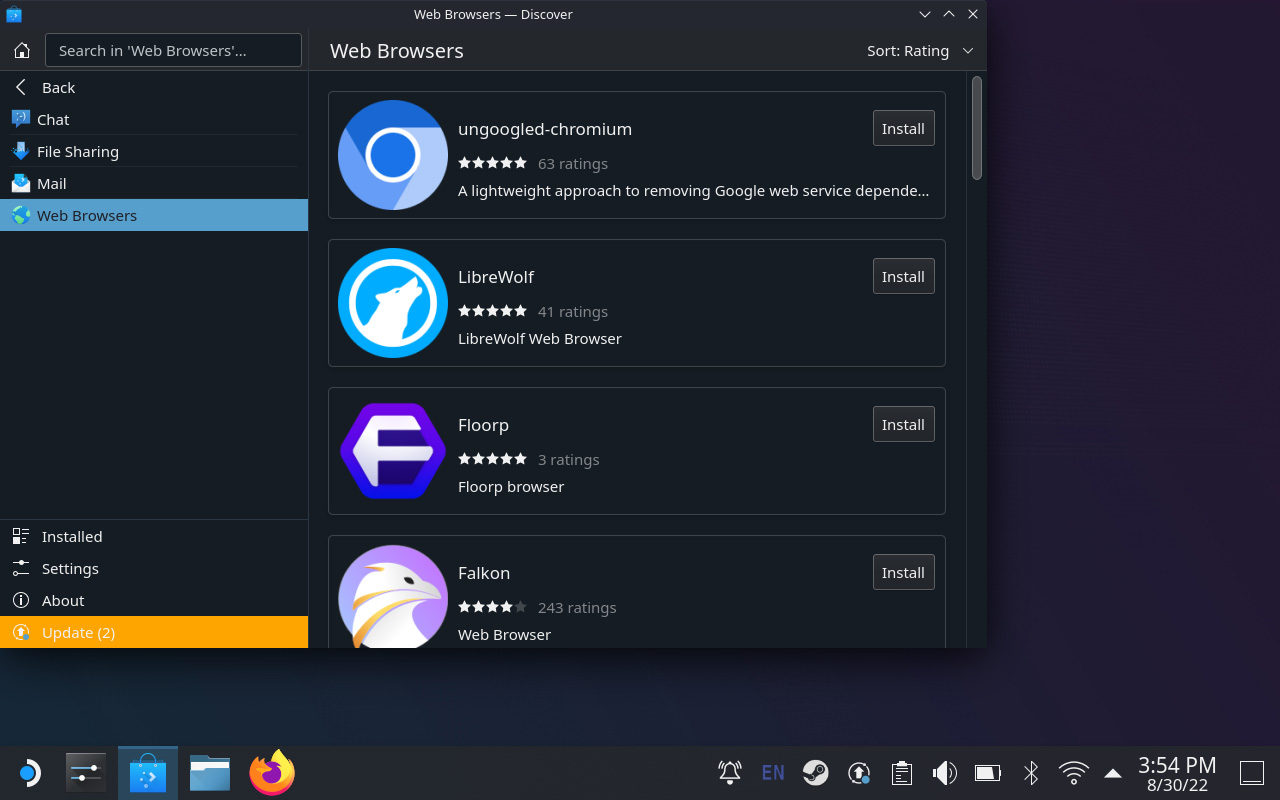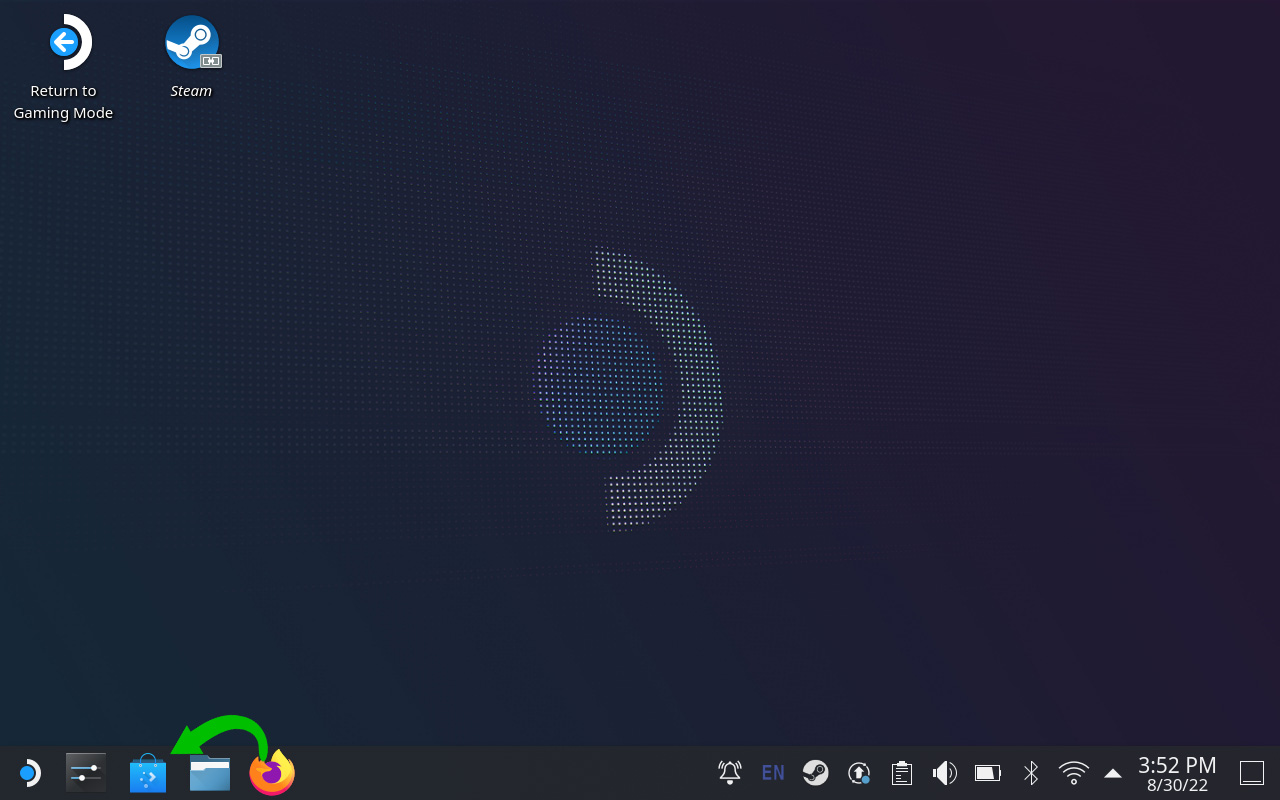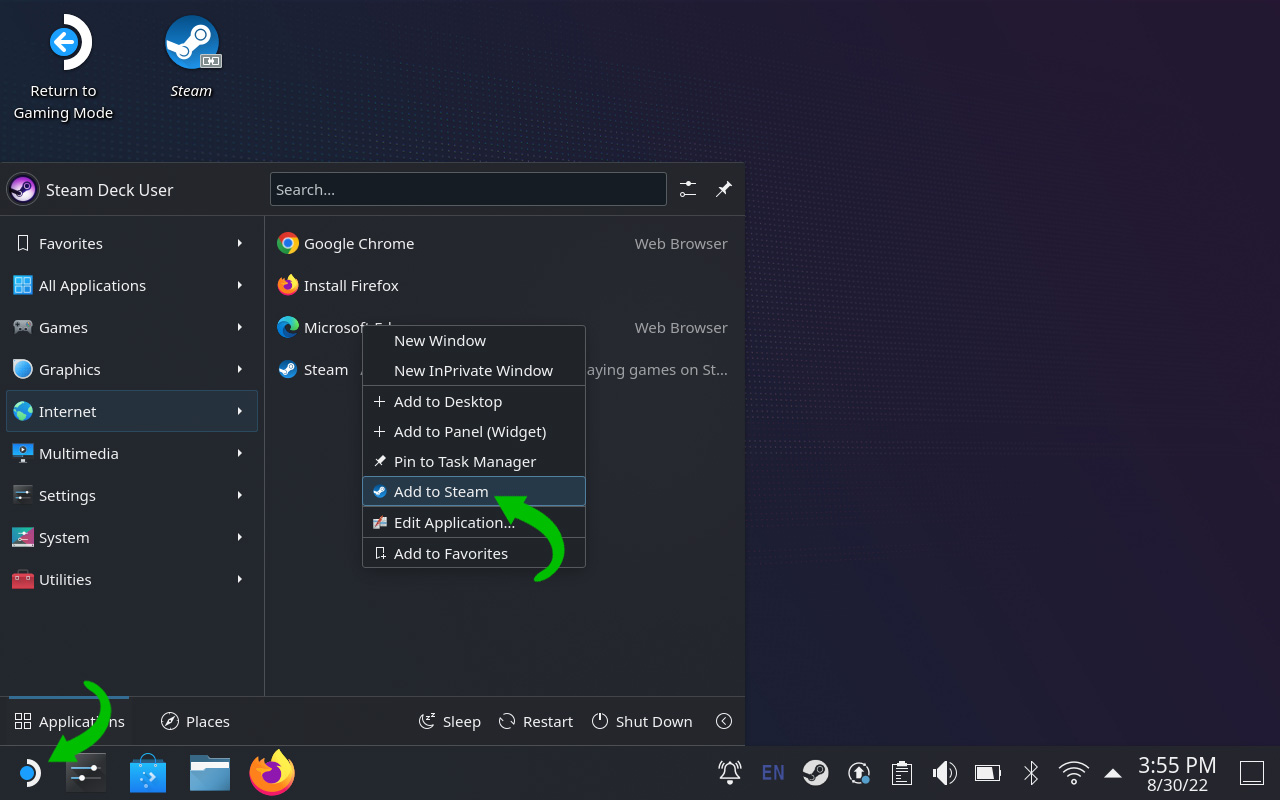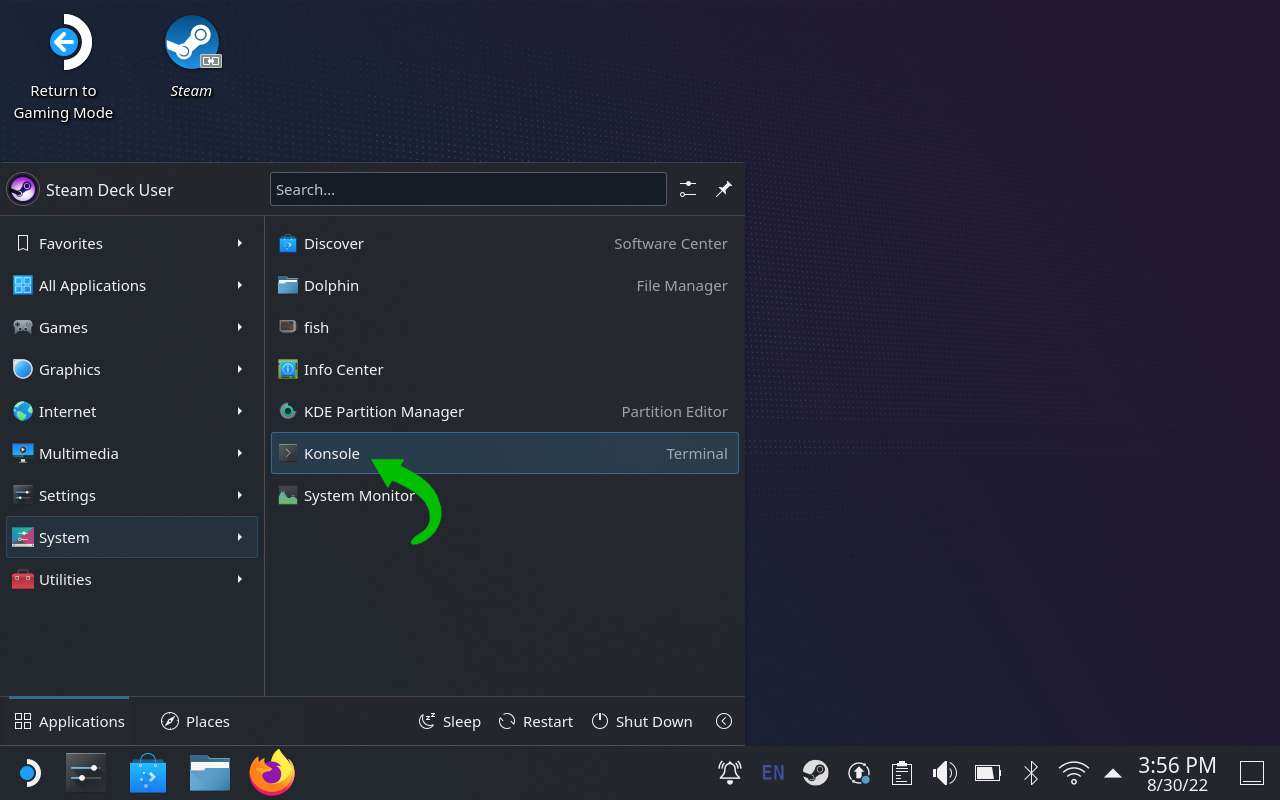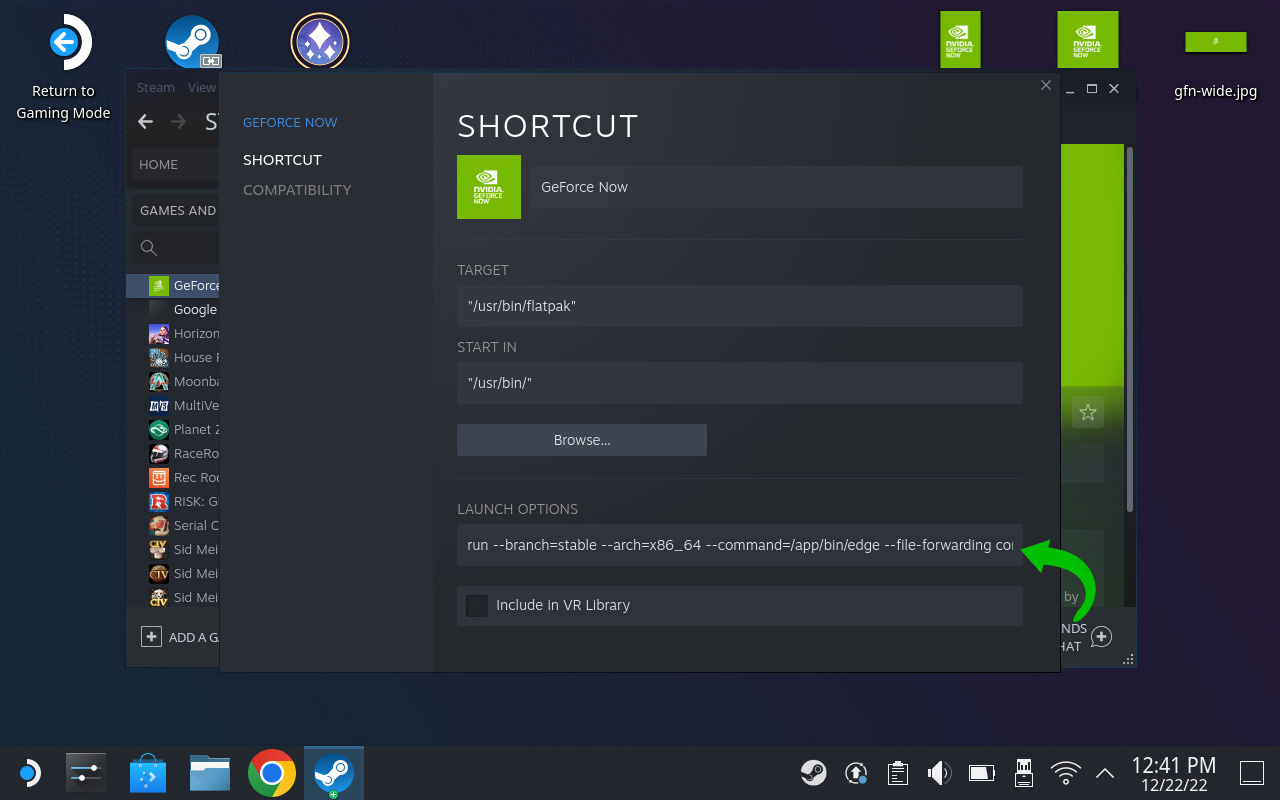Cara Menambah GeForce Sekarang ke Dek Steam anda, Bagaimana Saya Menggunakan Kawalan Terbina Dek Steam untuk Bermain Permainan di GeForce Sekarang? | Nvidia
Bagaimana saya menggunakan kawalan terbina dalam Deck Steam untuk bermain permainan di GeForce sekarang
8. Cari Microsoft Edge (Beta) di tetingkap yang muncul, periksa kotak di sebelahnya, dan “Tambah Program Terpilih”:
Cara menambah geforce sekarang ke dek stim anda
Walaupun Deck Steam adalah salah satu peranti pegang tangan yang lebih kuat, ia boleh melakukan lebih banyak daripada bermain permainan tempatan. Panduan ini akan membawa anda melalui GeForce sekarang disediakan di dek stim anda supaya anda dapat dengan mudah memainkan lebih banyak tajuk terus dari awan.
Perkara yang perlu diketahui sebelum menambahkan geforce sekarang ke dek stim anda
Sebelum kita memulakan proses menambahkan GeForce sekarang ke dek stim anda, ada beberapa perkara yang perlu diperhatikan. Walaupun GeForce kini mempunyai aplikasi untuk kebanyakan peranti, termasuk Android dan iOS, dek stim tidak mendapat salah satu daripada mereka.
Sebaliknya, proses ini benar -benar hanya menambah penyemak imbas Microsoft Edge ke perpustakaan Steam anda, yang akan anda tetapkan secara automatik membuka GeForce sekarang.
Microsoft bekerja untuk menubuhkan Edge untuk dek Steam untuk bersesuaian dengan Xbox Game Pass, yang seterusnya, tetapkan asas untuk GeForce sekarang dengan mudah ditubuhkan di dek stim juga. Proses yang akan anda lalui agak bebas risiko, kerana anda hanya mengubahsuai aplikasi dan bukan Steamos berasaskan Linux.
Anda boleh menyambungkan tetikus bluetooth dan papan kekunci – ini disyorkan – atau anda boleh memasukkan tetikus dan papan kekunci USB melalui mana -mana Deck Steam. Umumnya, mana-mana dok pihak ketiga yang mempunyai beberapa port USB untuk sambungan mudah akan berfungsi dengan baik.
Jika anda tidak mempunyai satu di tangan, prosesnya masih mudah diselesaikan dengan papan kekunci maya terbina dalam, walaupun hanya memerlukan sedikit lebih lama. Anda boleh mengakses papan kekunci pada bila -bila masa dengan memukul Wap + x di dek stim.
Menambah GeForce sekarang ke Perpustakaan Dek Steam anda
Sebilangan besar proses ini akan berlaku dalam mod desktop. Kepala di sana dahulu dengan memukul Butang wap dan kemudian menavigasi ke Kuasa dan Beralih ke desktop. Selepas itu, anda sudah bersedia untuk memulakan.
- Tuding kursor anda ke atas Cari pusat perisian ikon turun di bahagian bawah kiri. Klik.
- Sebaik sahaja ia dibuka, cari Aplikasi dan kemudian menavigasi ke Internet. Cari dan klik Pelayar Web.
- Cari dan klik Microsoft Edge. Hit Pasang.
Sebaik sahaja Microsoft Edge dipasang, langkah seterusnya adalah untuk menambahkannya ke Steam sebagai contohnya sendiri, membolehkan anda membuka jalan pintas tertentu.
- Tutup tingkap dan tekan Pelancar Aplikasi ikon sepanjang jalan di sebelah kiri bawah skrin.
- Di bawah Internet bahagian, cari dan klik kanan Microsoft Edge. Hit Tambah ke stim.
- Catatan: Jika menggunakan papan kekunci dan trackpads Deck Steam, anda boleh klik kanan dengan menekan di trackpad kiri.
Langkah seterusnya akan membuka aplikasi Konsol SteamOS. Di sini, anda akan memberikan kawalan lebih banyak Microsoft Edge daripada biasanya.
- Tutup semua tingkap dan kembali ke desktop.
- Klik Pelancar Aplikasi sekali lagi (sudut kiri bawah) dan klik Sistem. Dari sana klik Konsole untuk membukanya.
- Taipkan perkara berikut:
Flatpak -Pengguna override -Filesystem =/run/udev: ro com.Microsoft.Hujung- Hit Masukkan.
- Taipkan “Keluar” dan tekan Masukkan.
Setelah memberikan keizinan Microsoft Edge, anda perlu menentukan apa yang akan dilakukan oleh jalan pintas baru ini apabila anda membukanya. Langkah -langkah berikut sangat penting.
- Di bahagian atas desktop, buka Wap pintasan.
- Di bawah Perpustakaan bahagian, cari dan klik kanan Microsoft Edge. Hit Sifat.
- Lakukan yang berikut:
- Tukar nama ke GeForce sekarang.
- Di bawah Pilihan Pelancaran, Tambahkan yang berikut hingga akhir kod tersebut:
Setelah menubuhkan jalan pintas GeForce sekarang, anda perlu mengubah cara kawalan berfungsi dalam permainan. Tanpa langkah -langkah seterusnya ini, anda tidak akan dapat bermain dengan betul. Cari dan klik Kembali ke mod permainan di desktop.
- Cari yang baru dinamakan GeForce sekarang di perpustakaan stim dan tekan ikon pengawal di sebelah kanan.
- Di bawah Templat, Cari dan pilih Gamepad dengan trackpad tetikus.
- Ketik togol di sebelah Dayakan butang cengkaman belakang.
- Ubah L4 kepada ESC kunci.
Itu sahaja! Proses itu membawa anda melalui kerja keras untuk mendapatkan GeForce sekarang berjaya di dek stim anda. Bit terakhir sangat penting.
Oleh kerana anda tidak mempunyai butang menu GeForce Now pada pengawal, L4 butang bertindak sebagai kunci melarikan diri anda, membolehkan anda menahannya untuk keluar dari permainan.
Menambah GeForce Sekarang Karya Seni untuk pintasan anda
Sekarang bahawa anda telah menetapkan dan bersedia untuk pergi, anda mungkin mahu menjadikannya rasmi. Anda boleh menggunakan ikon ini di bawah untuk memakan pintasan GeForce sekarang di dek stim anda. Kami mengesyorkan membuka artikel ini di Microsoft Edge di dek Steam anda – terutamanya kerana sudah dipasang – dan memuat turun imej ini di sana.
Sebagai alternatif, anda boleh memindahkan fail ini ke pemacu kilat USB dan membukanya di dek stim anda dalam mod desktop.
Catatan: Dalam mod desktop di dek stim, anda boleh membuka Microsoft Edge di Pelancar Aplikasi.
Sebaik sahaja anda mempunyai fail -fail ini dimuat turun di tempat yang selamat, anda boleh beralih ke sentuhan akhir GeForce anda sekarang pasang.
- Dalam mod desktop, buka Wap dan cari GeForce sekarang di dalam anda Perpustakaan.
- Klik kanan dan pilih Sifat.
- Klik kotak kelabu di sebelah tajuk aplikasi dan pilih GFN-square.JPG fail dari penyemak imbas fail.
- Catatan: Di bawah Laluan Fail “/Home/Deck/” Anda akan menemui folder Muat Turun dan Dokumen. Di sinilah anda harus menyimpan gambar anda. Pastikan anda melihat “semua fail” dan bukan hanya jenis fail tertentu.
- Di halaman permohonan GeForce Now di mana anda melihat Bermain butang, klik kanan latar belakang gelap. Dari pilihan yang muncul, pilih Tetapkan latar belakang tersuai. Pilih GFN-Wide.JPG fail.
- Kembali ke Perpustakaan Steam halaman. Hit Rumah dan tatal ke bawah sehingga anda melihat kelabu GeForce sekarang kotak di bawah Semua permainan seksyen. Klik kanan dan pilih Mengurus dan memukul Tetapkan karya seni tersuai. Pilih GFN-VERTICAL.JPG fail.
- Ulangi langkah terakhir untuk GeForce sekarang kotak di bawah Permainan terkini seksyen.
- Catatan: Anda perlu bermain GeForce sekarang terakhir untuk melihat ikon yang dimainkan baru -baru ini.
Sebaik sahaja anda menamatkan langkah terakhir ini, anda harus mempunyai aplikasi GeForce sekarang yang sepenuhnya di dalam Perpustakaan Steam anda.
Anda mungkin perlu mengubah tetapan pengawal semasa anda bermain. Setiap permainan berbeza dan kunci ESC biasanya berfungsi untuk kembali ke laman utama, walaupun mungkin berubah. Walaupun ini adalah cara yang sah untuk bermain permainan GeForce sekarang, ia masih merupakan penyelesaian. Kami tidak mungkin melihat versi GeForce sekarang yang disokong sepenuhnya untuk dek stim, walaupun ini berfungsi dengan baik.
Lebih banyak lagi mengenai GeForce sekarang:
- 5 Sebab pengguna Android untuk melompat ke Nvidia GeForce Now [Video]
- Mencari Stadia: GeForce sekarang adalah raja yang berkualiti
- Nvidia GeForce kini menjadikan Chrome rumah permainan baru anda
FTC: Kami menggunakan pautan gabungan pendapatan pendapatan auto pendapatan. Lebih.
Anda membaca 9to5google – pakar yang memecahkan berita mengenai Google dan ekosistem sekitarnya, hari demi hari. Pastikan anda menyemak laman utama kami untuk semua berita terkini, dan ikuti 9to5Google di Twitter, Facebook, dan LinkedIn untuk tinggal di gelung. Tidak tahu di mana hendak bermula? Lihat kisah eksklusif, ulasan, cara, dan langgan kami saluran YouTube kami
Bagaimana saya menggunakan kawalan terbina dalam Deck Steam untuk bermain permainan di GeForce sekarang?
Bagaimana saya menggunakan kawalan terbina dalam Deck Steam untuk bermain permainan di GeForce sekarang?
Pelayar Google Chrome dan Microsoft Edge terbaru membolehkan anda menggunakan GeForce sekarang di Deck Steam.
Sila ikuti langkah -langkah di bawah untuk mengkonfigurasi penyemak imbas anda untuk bekerja dengan GeForce sekarang di Deck Steam.
Pengguna Pelayar Chrome
1. Dari antara muka dek stim, tekan butang stim, navigasi ke menu kuasa, dan tukar ke desktop2. Buka menu Mula di sebelah kiri bawah, hover ke atas folder sistem, dan pilih Konsole:
3. Taipkan arahan berikut di tetingkap yang muncul
Chrome: Flatpak -Pengguna override -Filesystem =/run/udev: ro com.Google.Chrome
4. Kembali ke antara muka Deck Steam dengan menekan butang kuasa, dan log keluar
5. Dari halaman pelancaran Chrome, masukkan tetapan pengawal:
6. Pilih butang susun atur semasa:
7. Cari dan pilih susun atur “Gamepad dengan Mouse Trackpad”:
8. Keluar dari halaman Tetapan Pengawal dan lancarkan Chrome
1. Klik ikon Discover di sebelah kiri bawah:
2. Cari “Edge” dan pasang “Microsoft Edge”
3. Kelebihan akan memuat turun dan memasang.
4. Buka menu Mula di sebelah kiri bawah, hover ke atas folder sistem, dan pilih Konsole:
5. Taipkan arahan berikut di tetingkap yang muncul
Edge: Flatpak -Pengguna override -Filesystem =/run/udev: ro com.Microsoft.Hujung
6. Buka antara muka Desktop Steam dengan mengklik ikon Steam di sebelah kanan bawah
7. Dalam Steam, klik menu Permainan dan pilih “Tambahkan permainan bukan saraf ke perpustakaan saya”
8. Cari Microsoft Edge (Beta) di tetingkap yang muncul, periksa kotak di sebelahnya, dan “Tambah Program Terpilih”:
9. Kembali ke antara muka Deck Steam dengan menekan butang kuasa, dan log keluar
10. Dari halaman Pelancaran Edge, masukkan tetapan pengawal:
11. Pilih butang susun atur semasa:
12. Cari dan pilih susun atur “Gamepad dengan Mouse Trackpad”:
13. Keluar dari halaman Tetapan Pengawal dan Pelancaran Edge.